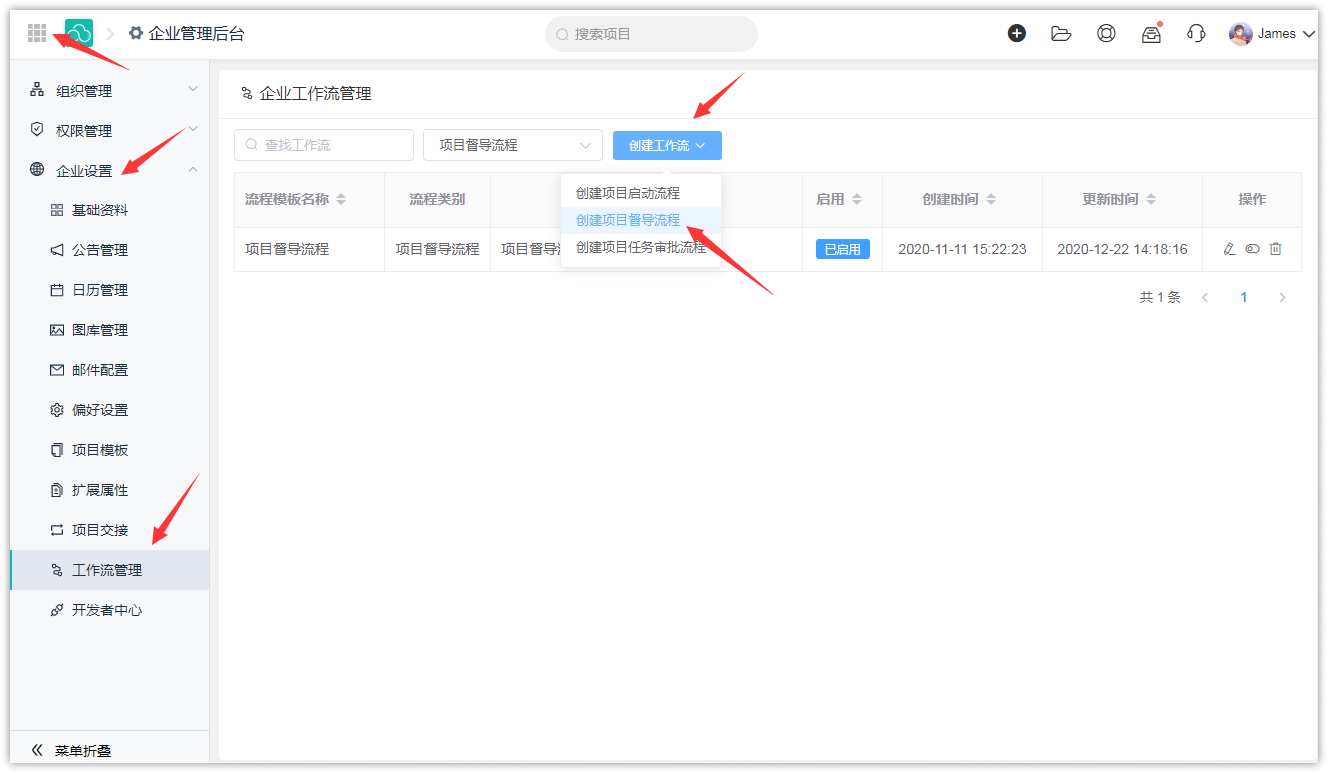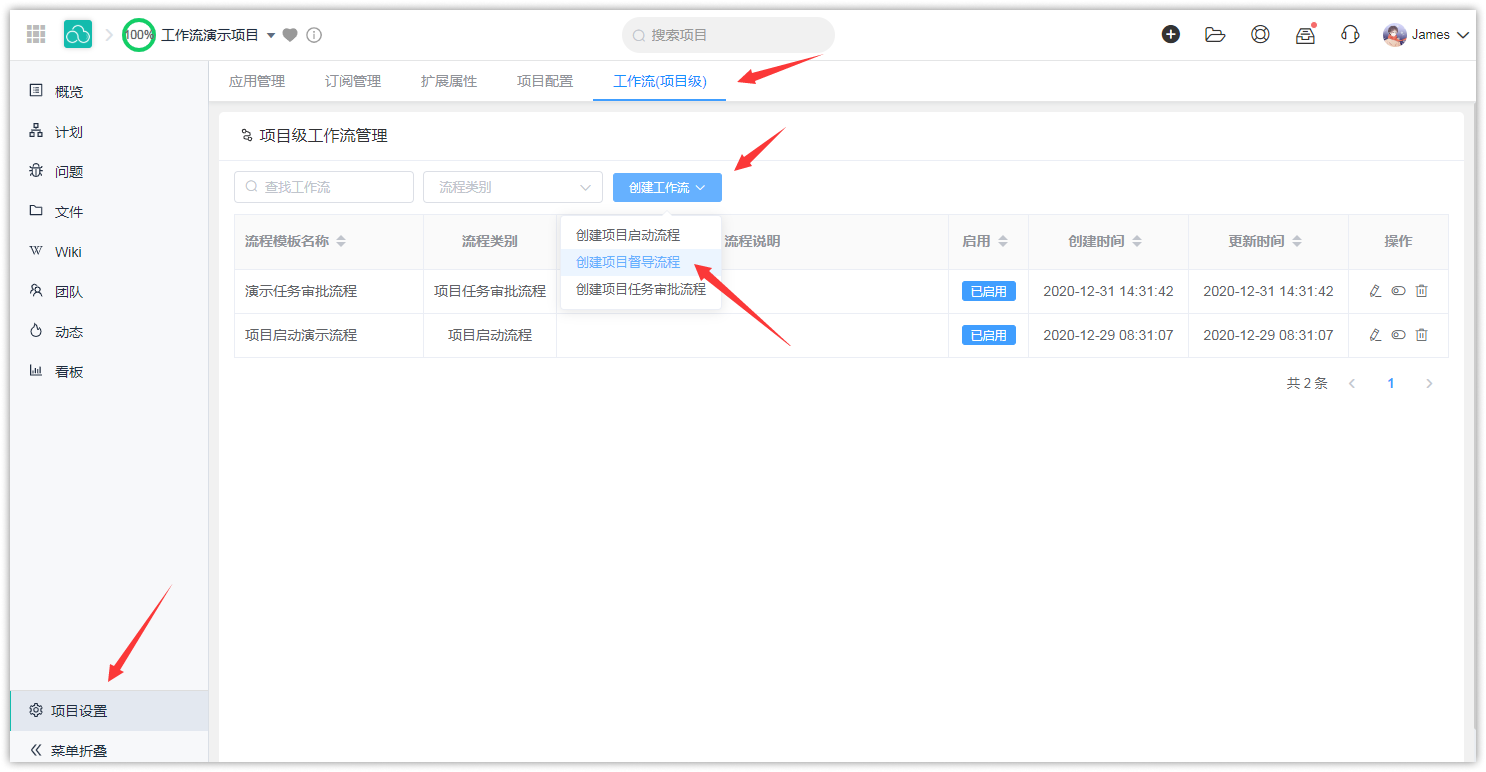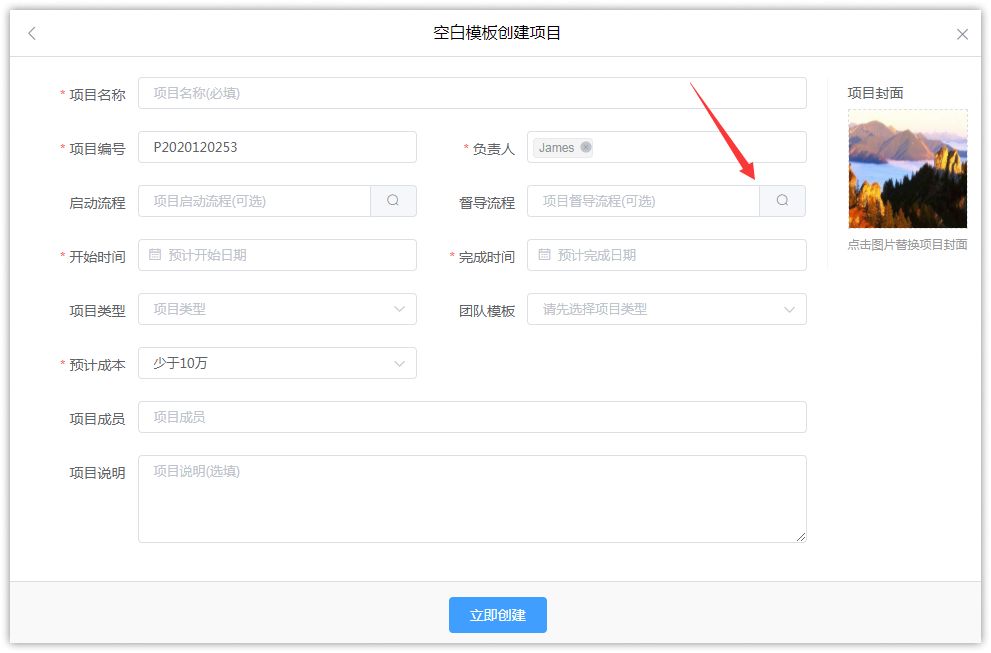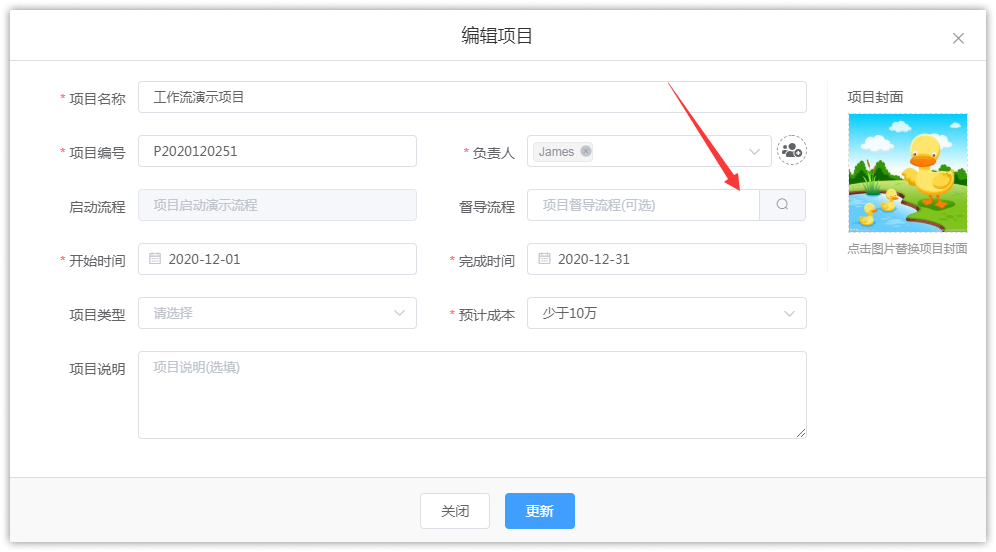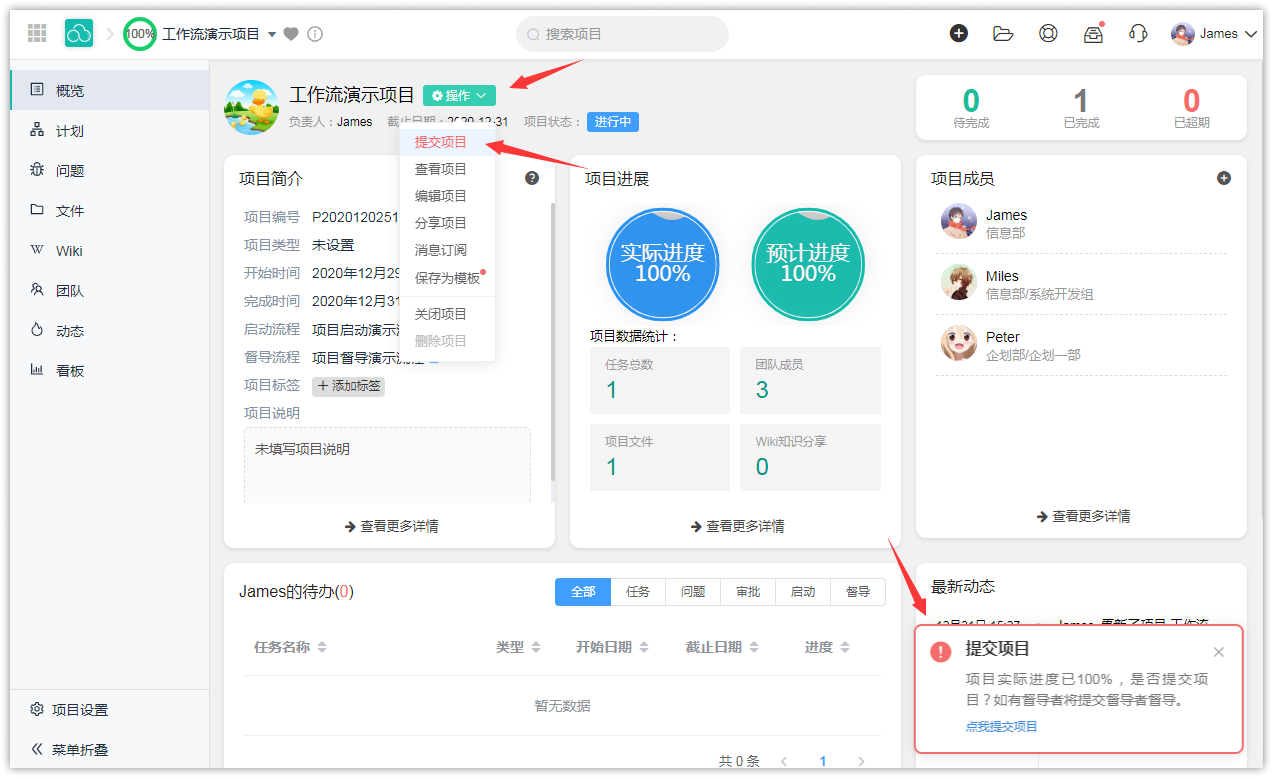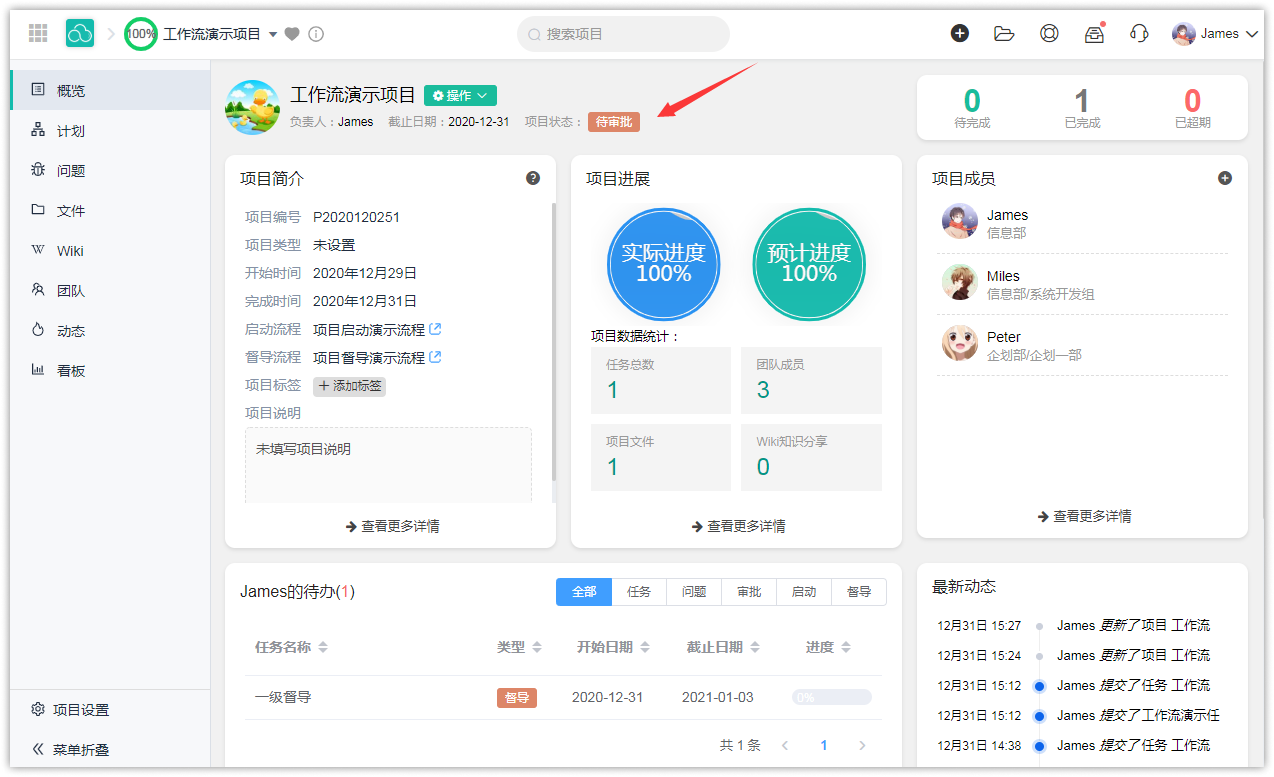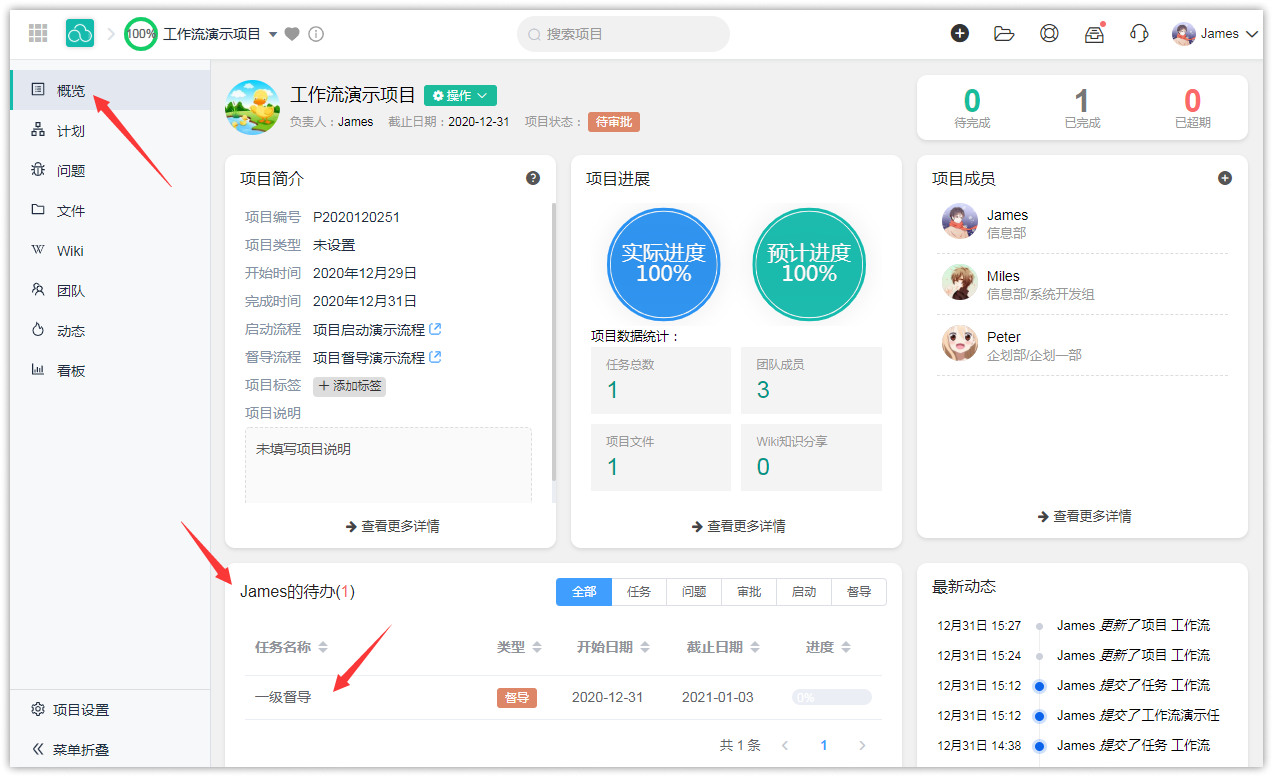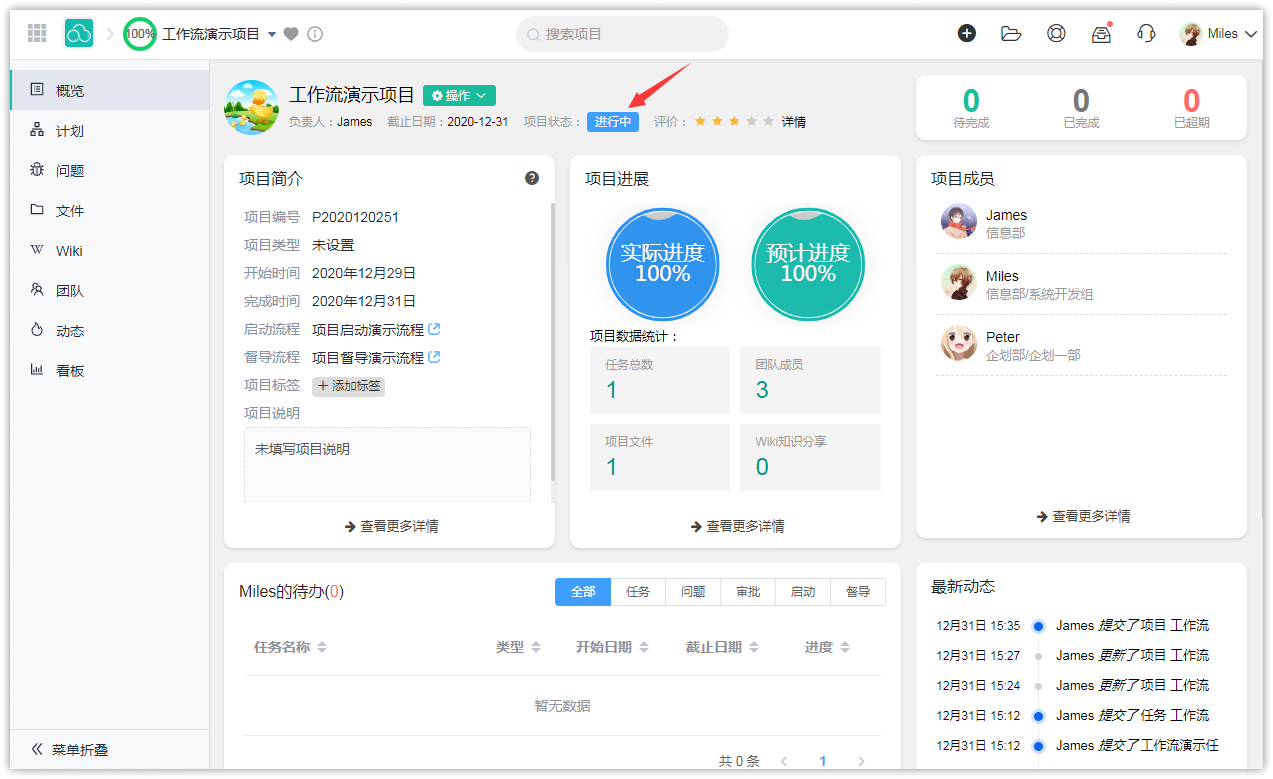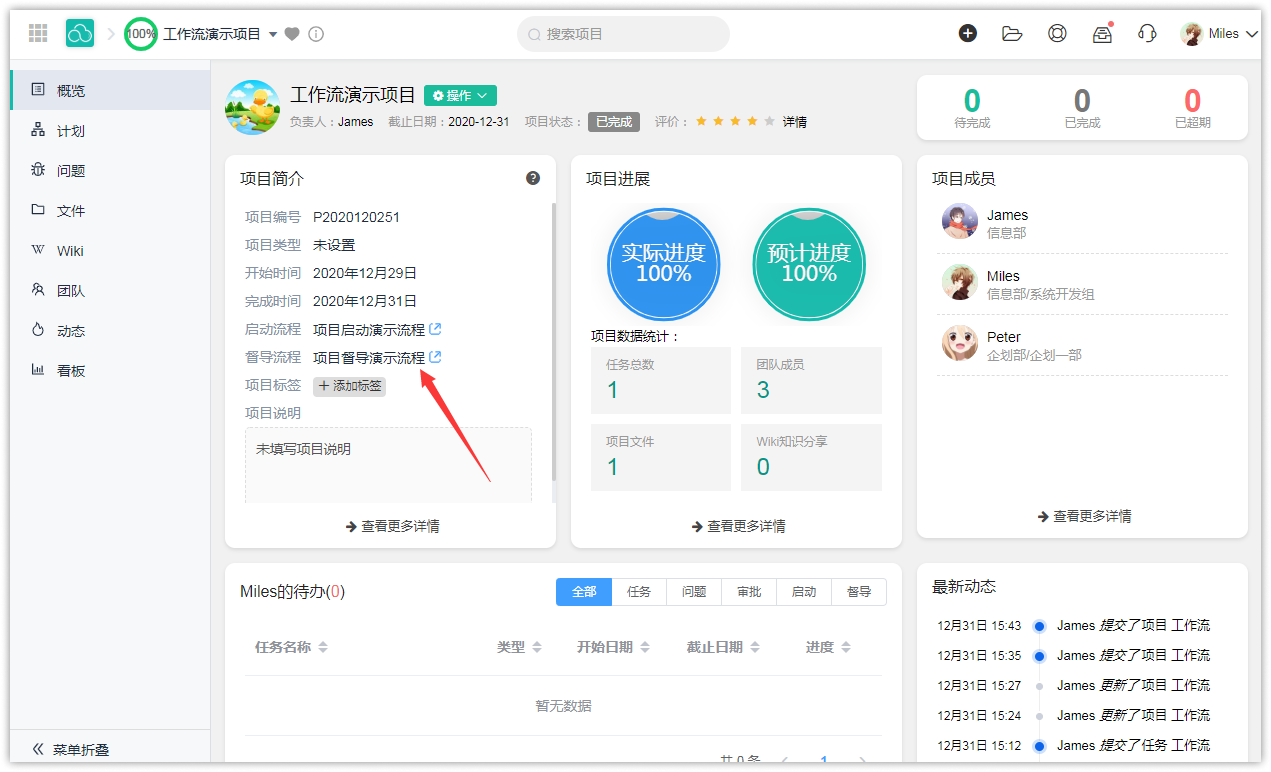2.8.6项目督导流程
本章介绍如何通过工作流,对项目督导进行流程审批。
一、创建项目督导工作流
1.企业级工作流创建
打开左上角功能托盘,管理后台>企业设置>工作流管理,点击创建工作流下拉菜单,选择【创建项目督导流程】,将打开工作流设计器。
具体如何创建流程,可以参照【2.8.2工作流设计器使用说明】章节的操作说明,这里不一一赘述。
2.项目级工作流创建
进入项目,左下角项目设置,然后在项目设置中切换至【工作流(项目级)】,点击创建工作流下拉菜单,选择【创建项目督导流程】,将打开工作流设计器。
具体如何创建流程,可以参照【2.8.2工作流设计器使用说明】章节的操作说明,这里不一一赘述。
二、绑定项目督导工作流
创建或编辑项目界面,点击督导流程:
弹出工作流选择对话框,点击工作流选择下拉框,选择需要绑定到该项目启动审批的流程:
选择完工作流,需要对工作流的每个任务节点设置执行人,最后点击【绑定工作流】按钮,即可完成绑定:
已绑定工作流后,如果需要修改工作流,则必须先解绑已有的工作流,同样的方式打开工作流选择对话框,点击底部的【解绑工作流】按钮即可:
三、启动项目督导工作流
当项目计划中的所有任务都完成,且项目进度达到100%后,可以提交项目:
此时,已绑定项目督导工作流的项目将进入【待审批】状态,并且启动相应的流程:
四、查看我的项目督导审批
工作流启动之后,当前审批节点的执行人,将收到审批任务,通过以下几种方式可查看到自己的审批:
1.项目概览
在项目概览的待办面板,或者右下角的审批提示框:
2.任务中心
左上角功能托盘,选择任务中心>项目任务>启动审批,即可看到自己所有的项目启动审批任务。
五、工作流审批
点击列表中的审批任务,即可弹出审批对话框,支持意见、评分、附件等填写:
1.节点审批通过
当前节点审批执行人,填写完审批信息后,点击【完成审批】,即可完成审批。此时,工作流将自动流转启动后续的审批节点,下一节点的执行人,在审批界面中点击【查看流程历史记录】,即可看见当前流程的历史记录:
2.节点审批拒绝
当前节点审批执行人,填写完审批信息后,点击【驳回审批】。此时,工作流将终止,项目状态将退回到【未开始】状态,需要重新提交项目督导工作流审批:
3.完成工作流
当工作流所有需执行路由的审批节点都审批完成后,整个工作流将完成,项目状态也将流转至【进行中】状态:
六、工作流查看器
在项目概览页,项目简介面板的督导流程栏位,点击可打开工作流查看器(工作流查看器的使用请2.8.4中的相关章节):